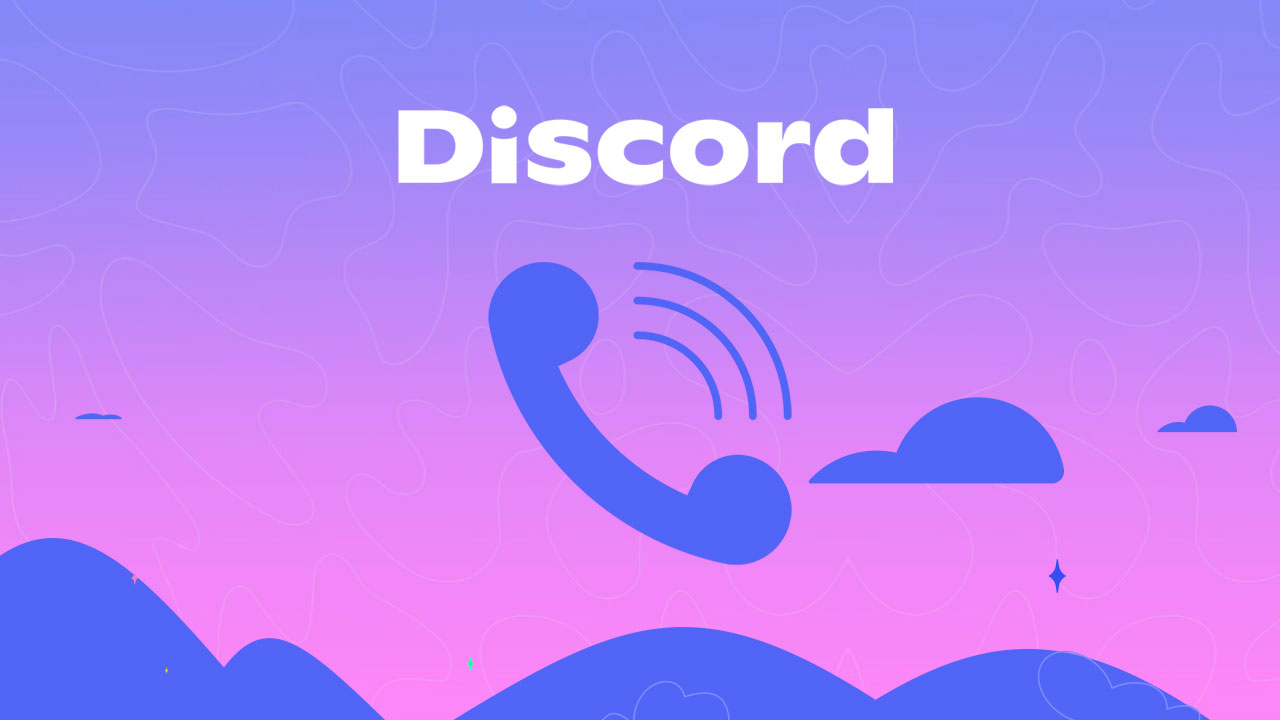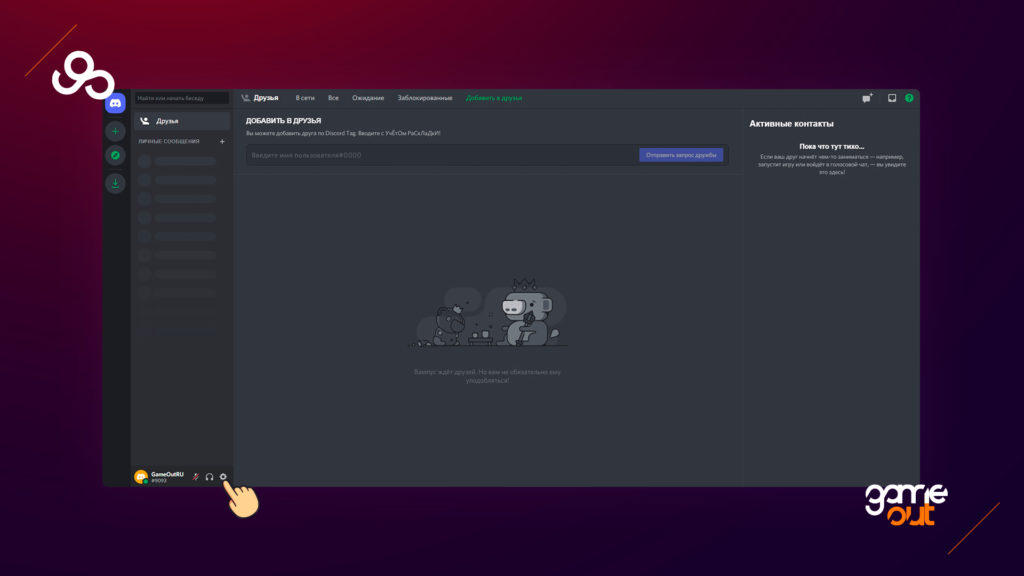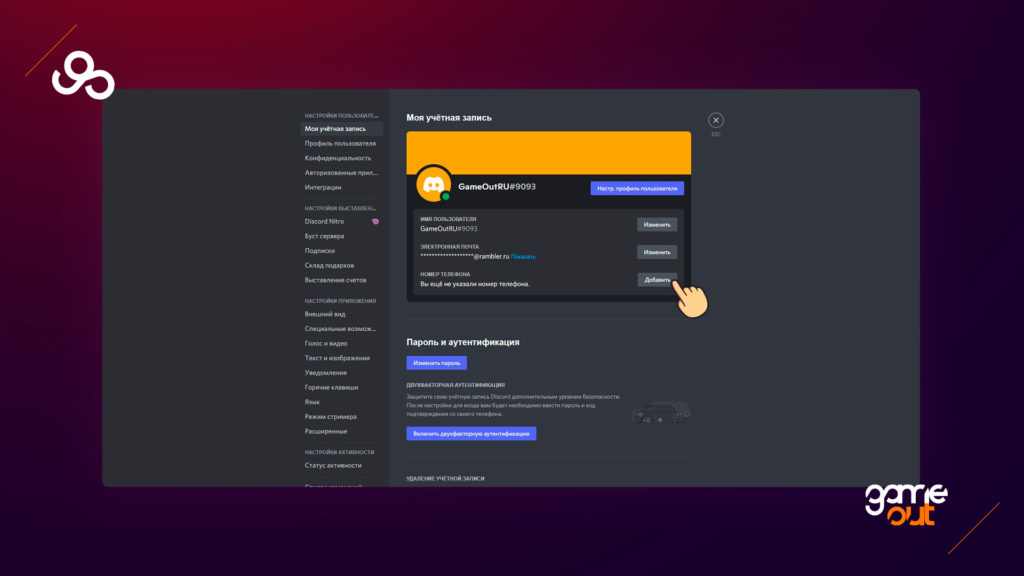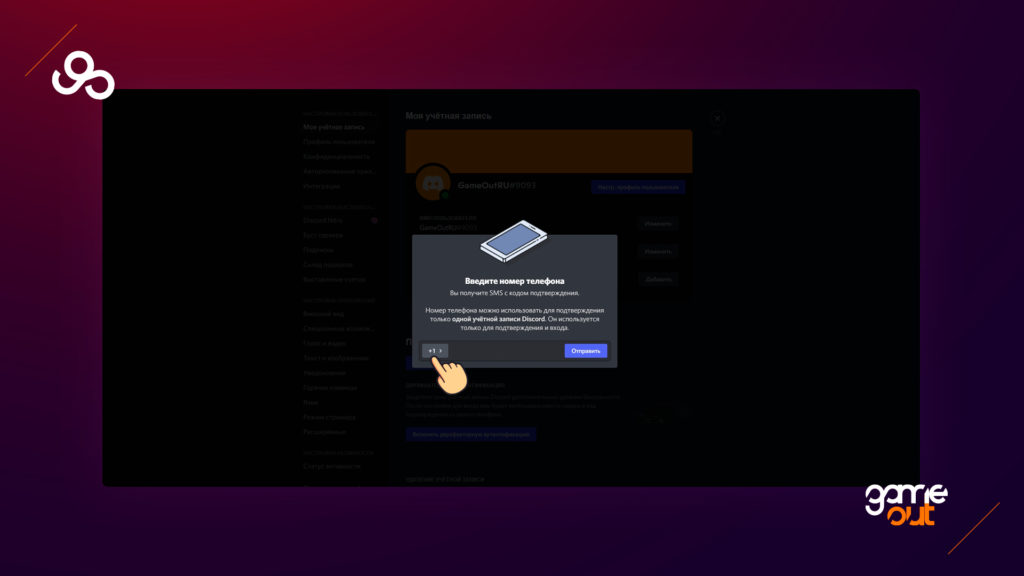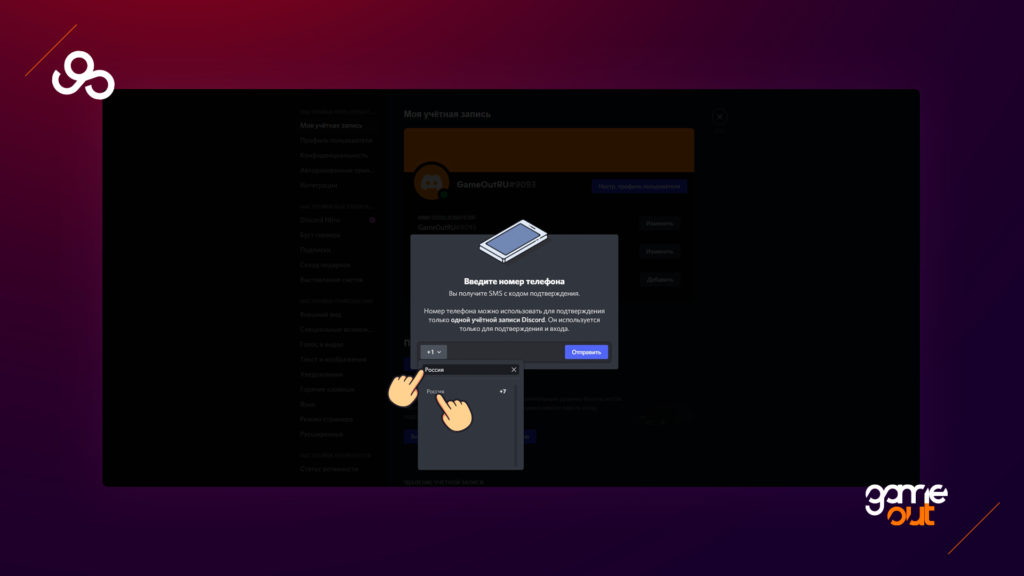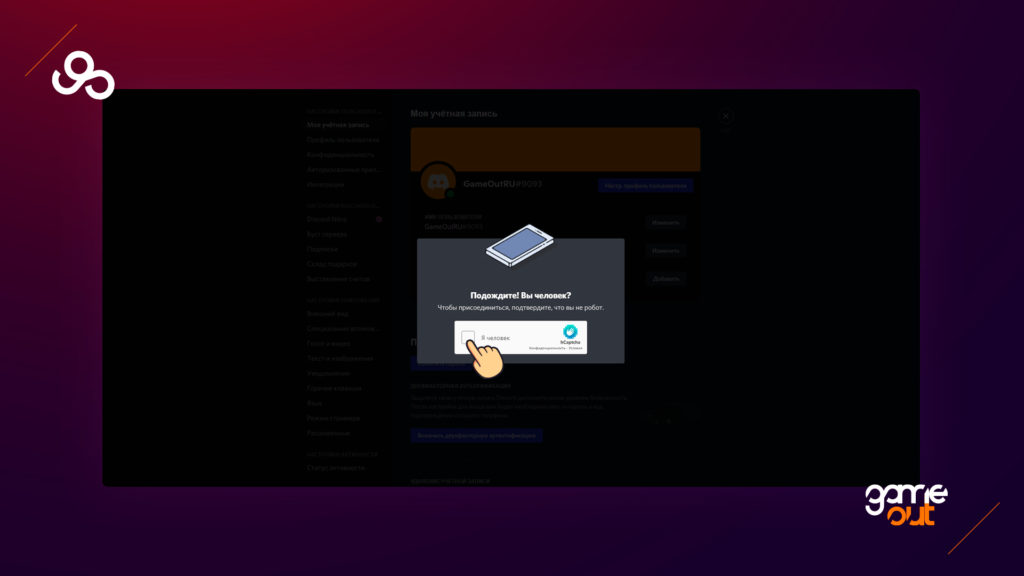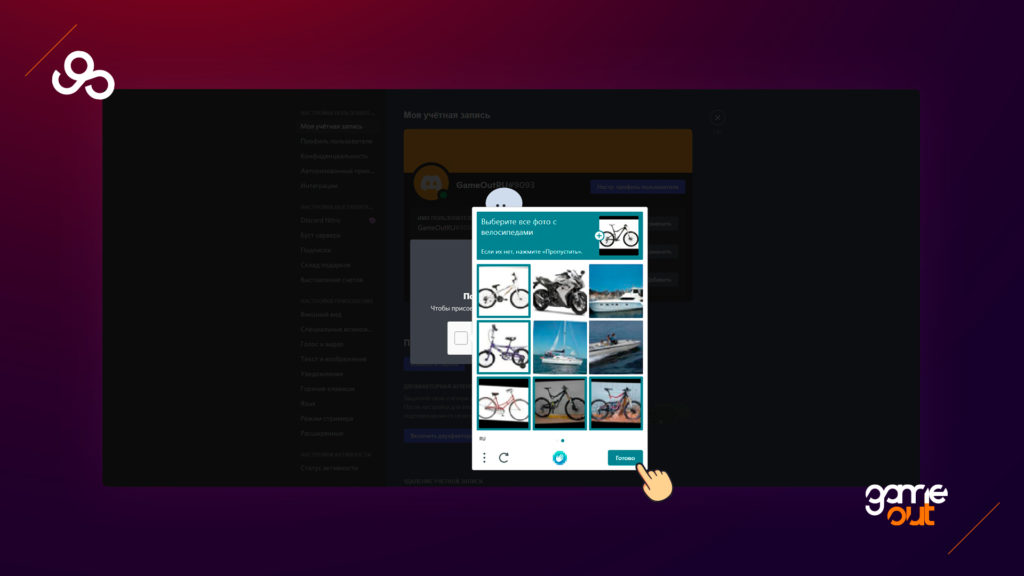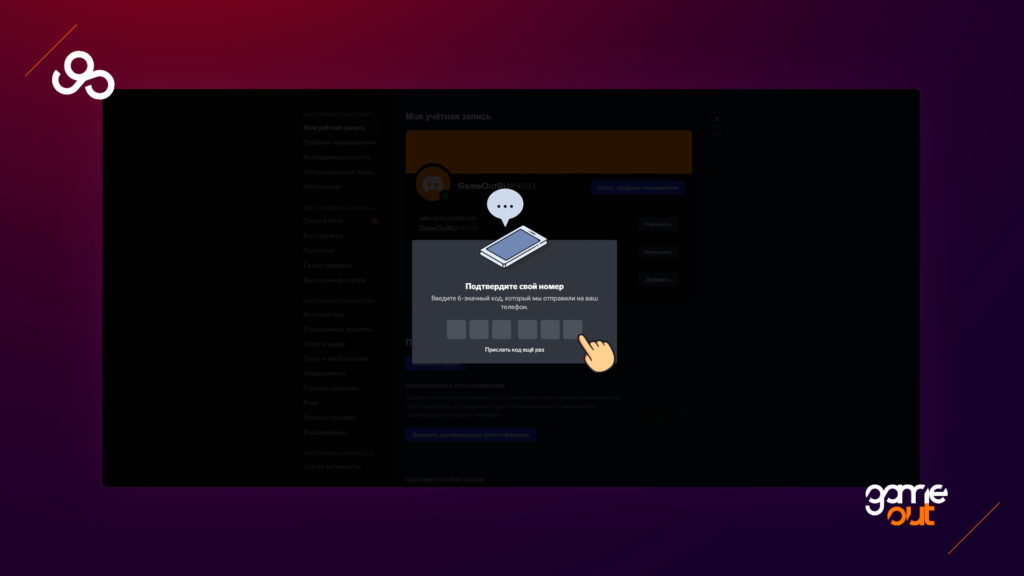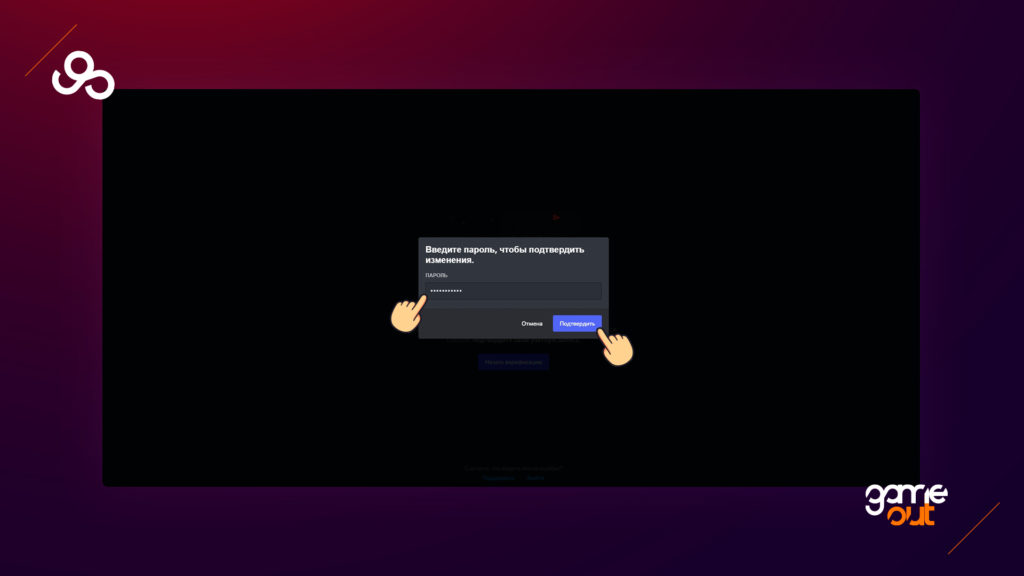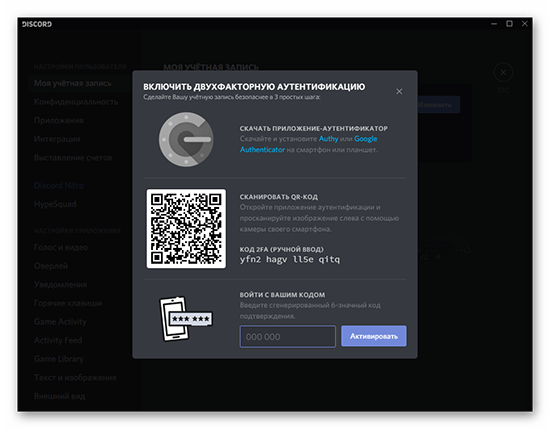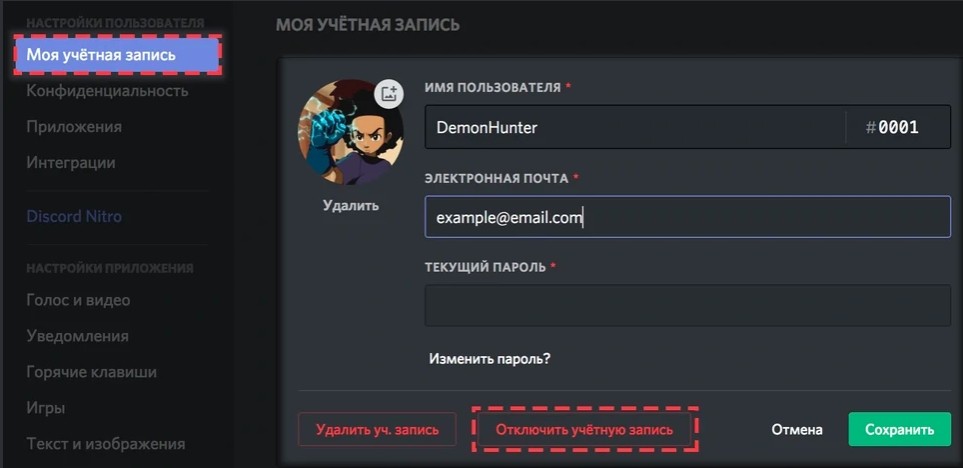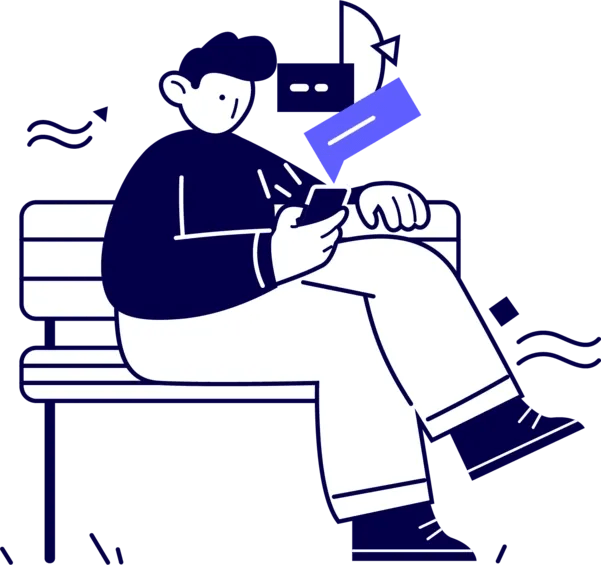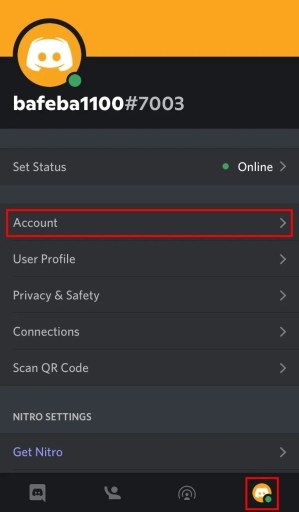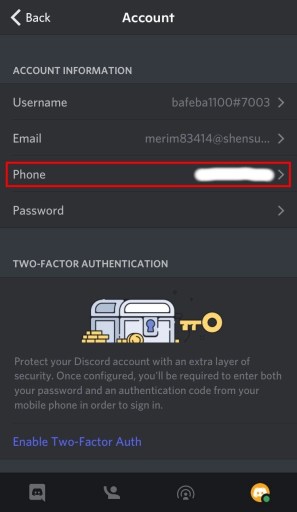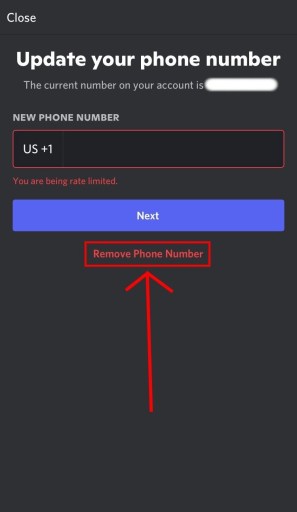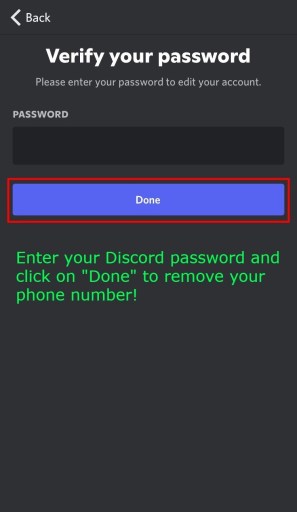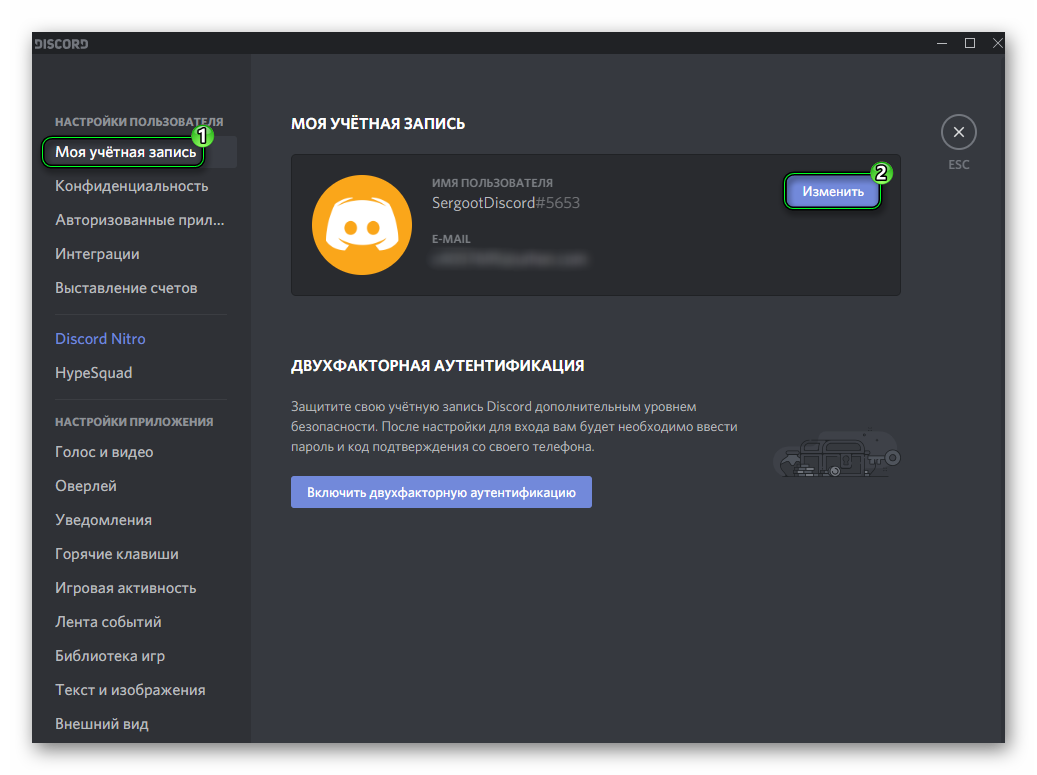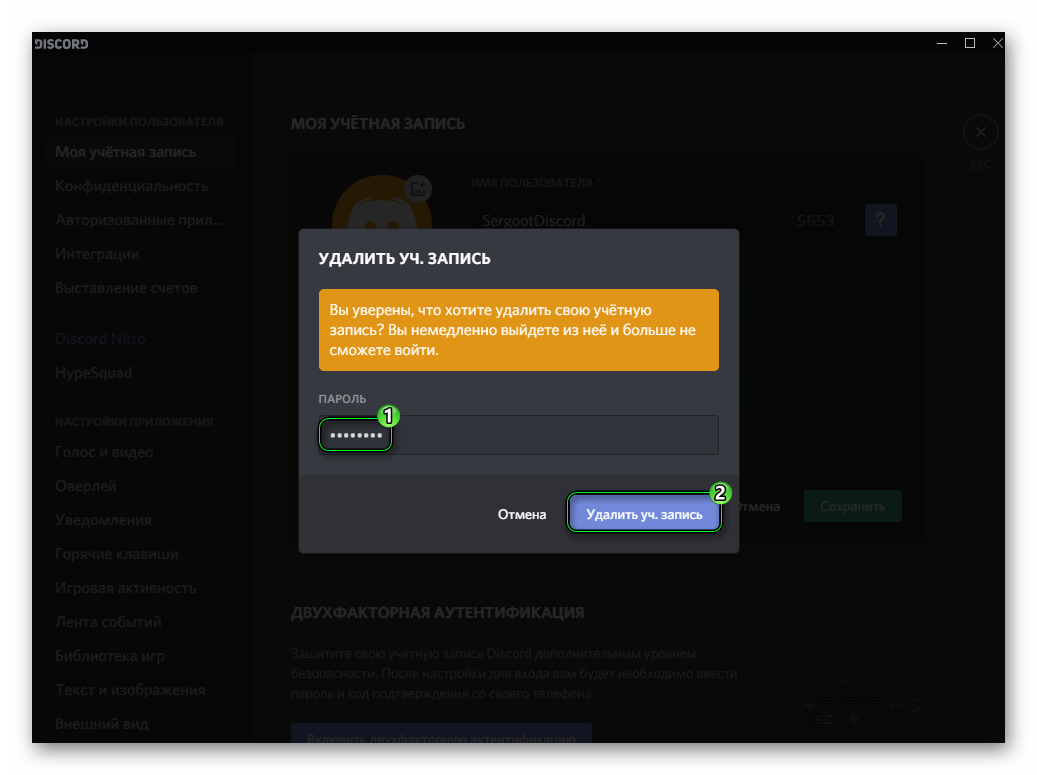Появляется сообщение в Дискорд Этот номер уже используется? Войдите в программу, кликните внизу на символ шестеренки возле ника, зайдите в раздел «Моя учетная запись» и возле пункта «Номер телефона» кликните на раздел «Изменить». Введите данные с кодом страны, кликните отправить и дождитесь СМС для подтверждения. Укажите числовую комбинацию в специальном поле и завершите процесс. Ниже подробно рассмотрим, как сделать работу на ПК / ноутбуке и в телефоне.
Почему номер уже используется на Дискорд
При попытке входа в учетную запись может появиться информация, что этот номер уже привязан к другой учётке. При этом пройти авторизацию или привязать информацию не получается.
А вы знали, что телефон в Дискорде необязателен? Рассказали в отдельной статье, как не привязывать номер к Дискорду при регистрации, читайте скорее.
Проблема может быть обусловлена несколькими причинами:
- Номер телефона привязан к другому аккаунту Дискорд.
- Вы ранее уже использовали эти же данные для иной учетной записи.
- Информация применялась для подключения другой учетной записи и т. д.
Во всех этих случаях система пишет, что этот номер уже используется. Это значит, что применить его для Discord больше не получится и единственное решение — сменить данные.
Сделать это можно через ПК / ноутбуке (десктопную программу) или с помощью мобильного устройства (через приложение). Рассмотрим каждый из методов подробнее.
Как изменить на ПК / ноутбуке
Наиболее простой и наглядный способ сменить телефон в Дискорд – через программу в ПК / ноутбуке. Сделайте такие шаги:
- Войдите в программу на компьютере / ноутбуке.
- Найдите слева внизу свой ник, а рядом с ним символ шестерёнки — жмите на неё.
- Перейдите в раздел «Моя учетная запись».
- Отыщите пункт «Номер …» в карточке учетной записи.
- Посмотрите какой телефон уже используется.
- Кликните на кнопку «Изменить».
- Введите новые данные с кодом страны. Будьте внимательны, чтобы не ошибиться в цифрах.
- Дождитесь СМС-сообщения для подтверждения.
- Убедитесь, что изменения в аккаунте внесены.
Перед тем как поменять номер телефона на Дискорд, убедитесь, что он больше нигде не используется. Помните, что к одной учетной записи может быть привязан только один.
Как изменить на телефоне
Если система выдаёт ошибку, можно внести изменения в мобильном приложении Дискорд. Для решения этой задачи необходимо пройти похожий алгоритм действий, имеющий следующий вид:
- Зайдите в программу Discord.
- Справа внизу жмите на аватар своего аккаунта в Discord.
- Перейдите в раздел «Моя учетная запись».
- Отыщите в перечне строку с надписью «Телефон».
- Введите код страны и новые данные (если старые уже используются).
- Кликните на кнопку «Далее» и следуйте дальнейшей инструкции. Как правило, необходимо ввести код подтверждения, чтобы подтвердить принадлежность.
- Убедитесь, что данные внесены в Дискорд с учетом изменений.
В обоих случаях вносить изменения в Дискорд можно без ограничений. Если же телефон уже где-то используется, задействовать его для аккаунта уже не получится. Система однозначно выдаст соответствующую ошибку.
Читайте интересную статью о том, как создать сервер с помощью бота в Дискорде.
Если не получается
В ситуации, когда вы допустили ошибку или столкнулись с иными сложностями, к примеру, указали неправильные данные и другой это номер для Discord, свяжитесь со службой поддержки. Специалисты предоставят необходимую консультацию и помогут внести изменения, если сделать это самостоятельно не удается.
Алгоритм действий такой:
- Напишите письмо поддержке Дискорд и в нем опишите сложившуюся ситуацию.
- Направьте свое сообщение по адресу support@discordapp.com и дождитесь ответа.
- Имейте с собой рядом новый телефон, чтобы назвать код подтверждения для привязки (если это потребуется).
- Убедитесь, что в учетной записи внесены изменения.
Отметим, что чаще всего служба поддержки предоставляет только рекомендации по внесению изменений, но не делает это самостоятельно. У неё можно получить консультацию по дальнейшим шагам или получить инструкцию.
Если система пишет, что этот номер уже используется в Дискорд, подвязать его к учетной записи и задействовать в мессенджере не получится. Единственно правильным решением будет изменить его в аккаунте через ПК / ноутбук или мобильное устройство. Инструкция в обоих случаях похожа, а результат всегда будет одним. Если же и возникают трудности, их легко решить с помощью специалистов по адресу support@discordapp.com.
В комментариях расскажите, приходилось ли вам сталкиваются с надписью, что этот номер уже используется в Дискорд, и удалось ли внести изменения в учетной записи.
При настройке учетной записи Discord вам необходимо привязать действительный номер телефона для проверки. Он действует как эффективный инструмент защиты от спама, который поможет вам восстановить контроль, если вы станете жертвой взлома. Однако некоторые люди не хотят делиться своими личными данными с такой обширной платформой. Так есть ли способ избежать этого?
Краткий ответ: нет. Discord не позволяет вам отключить свой номер телефона, так как это необходимо для аутентификации учетной записи. Можно рассмотреть два альтернативных решения: либо заменить номер, либо удалить всю учетную запись. В этой статье мы покажем вам, как это сделать, с помощью пошаговых инструкций и изучим возможные обходные пути.
Платформа автоматически деактивирует учетные записи, которые не связаны с действительным номером телефона. Мы рассмотрим причины этого более подробно, а пока — скажем так, это запрограммировано.
Как уже упоминалось, есть два способа обойти это. Если вы действительно настроены отключить свой личный номер от платформы, вы можете просто удалить свою учетную запись. Таким образом, все ваши данные будут навсегда удалены из Discord, и вам не придется беспокоиться о неправильном использовании. Другое решение — заменить свои цифры другим номером телефона.
К счастью, оба метода довольно просты. Продолжайте читать для пошаговой разбивки.
Удаление учетной записи
Вы можете удалить свою учетную запись Discord за считанные секунды. Более того, вы можете делать это с разных устройств. Как настольные, так и мобильные приложения совместимы с несколькими операционными системами. Официальную версию Android можно найти на Гугл игрыа пользователи Windows могут загрузить настольное приложение с веб-сайта Официальный сайт. Для устройств iOS и macOS перейдите на страницу Магазин приложений.
Интерфейс более-менее идентичен для всех версий, то же самое касается и функций. Конечно, вам не нужно загружать Discord, чтобы иметь возможность удалить свою учетную запись. Вместо этого вы можете использовать веб-приложение. Однако, если вы решите это сделать, выполните следующие действия:
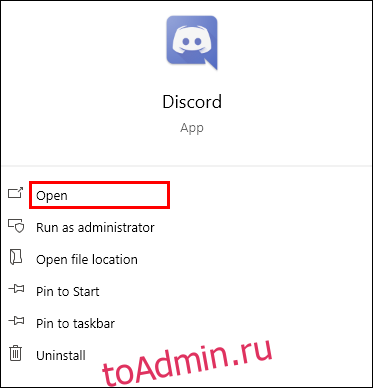


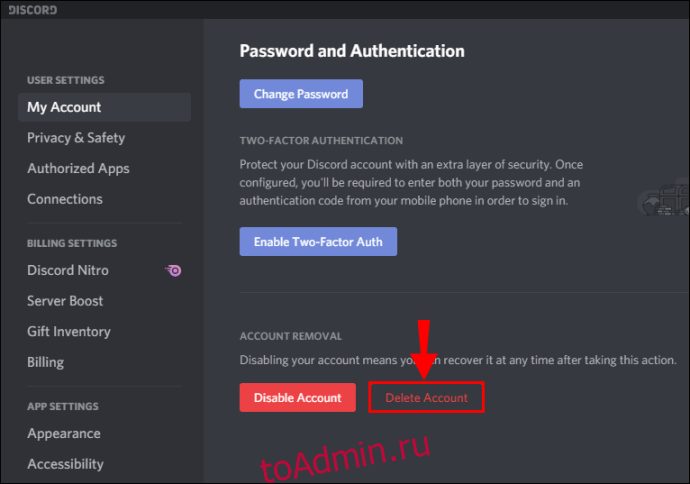
Замена номера телефона
Discord не требует, чтобы вы подключали свой личный номер к учетной записи как таковой. Вы также можете привязать свой рабочий телефон или случайный номер, который вы почти не используете, если он активен.
При этом, если вы хотите заменить текущие цифры в своей учетной записи, это не проблема. Просто выполните следующие простые шаги:
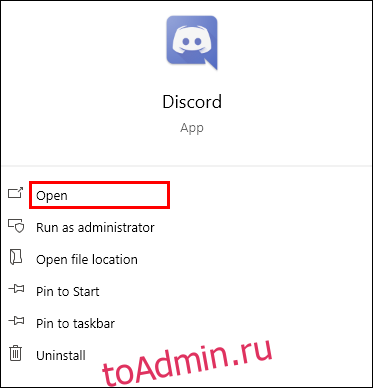




Это не только очень простой метод, но он может пригодиться, когда вы меняете поставщика услуг.
Как передать право собственности на учетную запись Discord?
Если вы решили окончательно деактивировать свою учетную запись, вам нужно выяснить, что делать с вашими серверами. Было бы жалко закрывать процветающий форум, не говоря уже о роспуске сплоченного сообщества. К счастью, ваше наследие Discord может жить даже после того, как вы удалите свою учетную запись. Все, что вам нужно сделать, это передать права собственности новому администратору.
Платформа позволяет вам передавать ключи пользователю по вашему выбору, если они являются частью сервера. Это может быть друг или активный член сообщества. Выбирайте тщательно, потому что с этого момента этот человек будет иметь полный контроль над форумом. Если они слишком небрежно относятся к своим административным обязанностям, они могут свести на нет всю вашу тяжелую работу.
После того, как вы выбрали надежного преемника, вот что вам следует сделать:
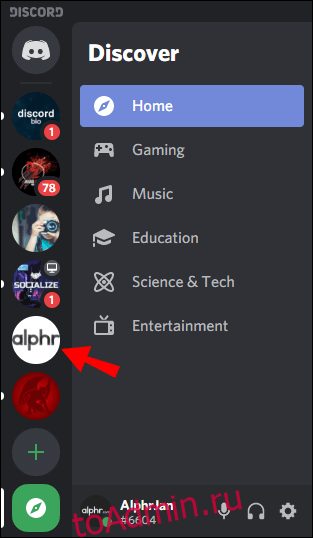

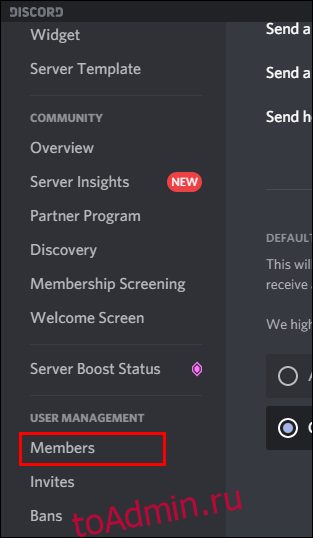
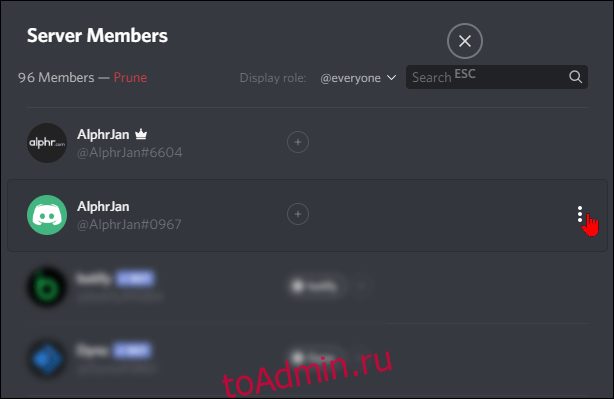

Как удалить сервер в Discord?
Конечно, не все серверы достойны поддержки. Если вы создали заброшенный групповой чат, нет смысла передавать право собственности. Вместо этого вы можете просто удалить сервер, прежде чем деактивировать свою учетную запись. Вот как это сделать:
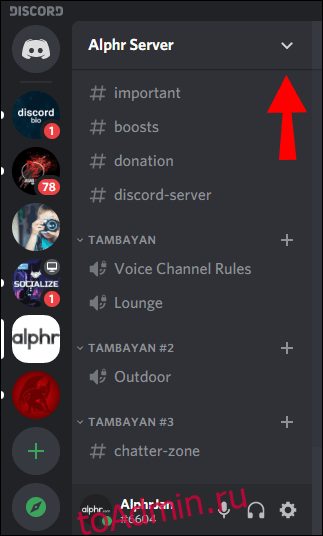
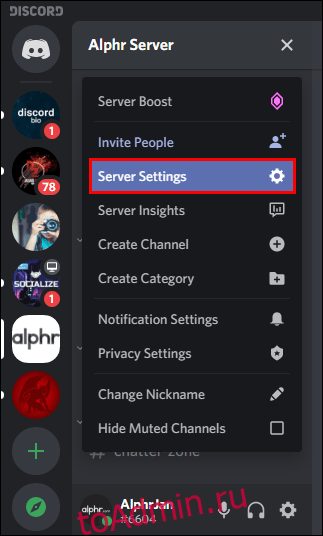

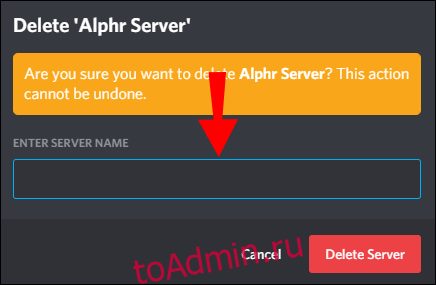

Имейте в виду, что после того, как вы удалили сервер, пути назад уже не будет. Он навсегда исчезнет в теневых мирах без шанса на воскрешение.
Дополнительные часто задаваемые вопросы
Могу ли я обойти проверку телефона Discord?
Как мы уже говорили, вам не нужно привязывать свой реальный номер к учетной записи Discord. Есть способ обойти систему проверки телефона платформы с помощью таких приложений, как Не плати.
Проще говоря, DoNotPAy создает так называемые «резервные телефоны» или временные телефонные номера, которые вы можете связать с широким спектром серверов. Приложение позволяет вам создать учетную запись на любой платформе, не раскрывая свою фактическую контактную информацию. Это очень полезная функция, особенно если вы опасаетесь хакеров и злоупотреблений личными данными.
Чтобы получить доступ к продукту, все, что вам нужно сделать, это настроить учетную запись DoNotPay. С этого момента вы можете использовать уникальный телефон для записи, чтобы обойти любые требования проверки, включая Discord. Просто выполните следующие простые шаги:
1. Войдите в свою учетную запись в выбранном вами браузере.
2. Прокрутите до раздела Burner Phone и введите Discord в диалоговом окне.
3. Выберите «Создать временный телефон» из списка вариантов.
4. После того, как вы запросите код подтверждения от Discord, нажмите, чтобы просмотреть текстовое сообщение.
Имейте в виду, что срок действия номера истекает через десять минут. Вы должны быть быстрыми с отправкой кода подтверждения, если хотите, чтобы этот метод работал.
Кроме того, иногда Discord будет отправлять вам сообщение о том, что ваш номер телефона недействителен. Это происходит по следующим причинам:
· Вы выбрали неверный код страны для своего номера телефона.
· Номер признан фейковым и впоследствии заблокирован.
· Вы используете стационарный телефон или номера VOIP (работает только с мобильными телефонами).
· Другой аккаунт Discord имеет тот же номер телефона.
Зачем мне нужен номер телефона для моей учетной записи Discord?
С помощью Discord вы можете создать целое онлайн-сообщество и взаимодействовать со своими друзьями, членами семьи или другими игроками на нескольких серверах. Однако, как только канал станет общедоступным, есть риск, что он привлечет спамеров, которые могут испортить удовольствие, заполнив его бессмысленным контентом.
Вот почему Discord реализует различные меры безопасности, включая двухфакторную аутентификацию (2FA) и проверку телефона. Хотя это может показаться утомительным, это эффективный способ обеспечить безопасность ваших данных. Кроме того, это помогает устранить ботов, поскольку их присутствие на сервере может привести к большему количеству текстовых мошенничеств и других хакерских атак.
Discord к вашим услугам
Хотя учетная запись Discord не может существовать без прикрепленного к ней номера телефона, вам не нужно рисковать своей контактной информацией. Если вы опасаетесь, что вашими личными данными будут злоупотреблять, вы можете либо удалить свою учетную запись, либо заменить ссылку на поддельный номер телефона.
Однако имейте в виду, что система проверки служит очень конкретной цели. Это эффективная мера безопасности, призванная защитить вас от мошенников и спам-сообщений. Прежде чем браться за одноразовый телефон, убедитесь, что вы осознаете риски. Discord с более чем 300 миллионами активных пользователей является одной из крупнейших платформ в мире. Без надежной линии защиты ваша учетная запись может стать более уязвимой для хакеров, поэтому действуйте осторожно.
Что вы думаете о проверке телефона в Discord? Вы не хотите связывать свою контактную информацию с такими платформами? Прокомментируйте ниже, если вы знаете способ отключить свой номер телефона от Discord, не заменяя его.
Как добавить телефон в дискорде
28 февраля 2022
Discord
6180
Последнее обновление — 10 марта 2022
Пошаговая инструкция. Как добавить или поменять телефон в учетной записи Discord.
В качестве борьбы с роботами и для обеспечения безопасности Discord может запросить у вас привязку к номеру телефона. Также у вас может возникнуть необходимость поменять телефон в дискорде, в связи со сменой номера или по каким-либо другим причинам.
В этой инструкции мы подробно расскажем и покажем как добавить телефон в дискорде.
Для начала вам необходимо войти в свой аккаунт дискорд.
Далее, для того чтобы зайти в настройки, нажмите на икноку шестерёнки в левой нижней части экрана.
Выберите раздел “Моя учетная запись” и напротив пункта “Номер телефона” нажмите на кнопку “Добавить”.
Перед вам появится всплывающее окно “Введите номер телефона”, которое также сообщает вам что номер телефона можно использовать для подтверждения только одной учетной записи Discord. Он используется только для подтверждения и входа.
Нажми на цифру в левой части окна для того, чтобы выбрать страну.
Вы имеете возможность ввести название страны или пролистать список вниз до подходящего вам варианта. Для примера мы ввели “Россия” и выбрали соответствующий пункт. После этого введите ваш номер телефона и нажмите на кнопку “Отправить”.
Возможно вы увидите подобное всплывающее окно “Подождите! Вы человек?”. Нажмите на квадрат напротив надписи “Я человек”
Выберите изображения, которые попросит указать антибот сервис и нажмите на кнопку “Готово”.
Далее на указанный вами номер телефона придёт SMS с шестизначным кодом. Введите его в указанное поле.
После ввода SMS вас автоматически переадресует на поле с вводом пароля. Введите пароль в указанное поле и нажмите на кнопку “Продолжить”.
Готово. Теперь вы добавили и подтвердили номер телефона в Дискорд. И вопрос – “как привязать телефон к дискорду” вас может больше не беспокоить. Для более усиленной защиты вы также можете включить 2fa аутентификацию в дискорде.
Если у вас будет желание поменять номер телефона, то вы также сможете отключить телефон от дискорда.
Чтобы узнать, каким способом подтвердить в Дискорде телефонный номер, не нужно звонить в техподдержку, листать страницу помощи. Это можно сделать проще. Заодно разобравшись, какие преимущества дает данный шаг. Разработчики позаботились о защите аккаунта. Но для этого следует указать при идентификации свой мобильный. Все действия займут 5-7 минут, не больше.
Как это работает
Необходимость привязать номер телефона к аккаунту в Дискорде возникла неспроста. Таким образом разработчик упрощает идентификацию, одновременно защищая персональные данные пользователя. Достаточно указать номер собственного мобильного, проходя регистрацию в мессенджере.
Теперь посторонние, при всем желании, не смогут получить доступ к вашей информации. Рассылать спам от вашего имени, совершать какие-то вредоносные действия. Процесс идентификации занимает считанные минуты. Причем телефонный номер можно указать как в десктопной версии, так и в мобильном приложении. Достаточно подтвердить личность, сообщить код, отправленный администрацией Дискорда. Теперь ваш аккаунт надежно защищен от взлома.
Возможно подключение двухфакторной аутентификации – самой совершенной системы, гарантирующей безопасность пользователя.
Стандартный способ привязки
Стандартный путь подразумевает минимум действий. Необходимо наличие установленного приложения и активная учетная запись. Пройти идентификацию легко с помощью пошагового алгоритма:
- Выполнить вход в аккаунт Дискорда (на ПК или смартфоне).
- Перейти к меню настроек (пиктограмма шестеренки).
- Выбрать вкладку «Учетная запись».
- Указать номер мобильного.
- Получить код, ввести его в приложении.
Идентификация завершена. Важно указывать в аккаунте тот телефонный номер, к которому у пользователя есть доступ. В противном случае ничего не получится. И даже если учетная запись отключена, при указании телефона возобновить работу в мессенджере будет проще. То же касается изменения пароля (восстановления).
Отключение аккаунта применяется как альтернатива удалению. Пригодится в том случае, если пользователь хочет на какое-то время перестать пользоваться Дискордом. При этом на указный адрес электронной почты по-прежнему будут приходить запросы в друзья. Но в мобильном приложении ни отключить, ни удалить аккаунт не выйдет. Нужна полная версия.
Возможные проблемы
Иногда идентификация по самым разным причинам заканчивается неудачей. Ситуации могут быть как типичные, так и нестандартные. Но большинство сводятся к следующим:
- Отсутствует подключение к сети. Решается экстренной перезагрузкой устройства, проверкой сетевых настроек, соединений. Не получается зайти в аккаунт Discord с данного гаджета, следует попробовать другой. Или все же сделать перезагрузку.
- Проблемы с браузером. Не все обозреватели обеспечивают комфортную работу Дискорда. Считается, что гарантированно мессенджер запускается в Google Chrome. Его и следует применять при сбоях.
Если ни перезагрузка, ни смена браузера не дали желаемого результата, остается единственный способ – обратиться в техподдержку Дискорда. Можно написать письмо, подробно изложив суть вопроса. Или позвонить на горячую линию операторам мессенджера. В равной степени безотказно срабатывают оба метода.
Указание номера мобильного телефона не вызовет сложностей. Зато даст неоспоримые преимущества: владелец учетной записи будет уверен, что никто без его ведома не войдет в аккаунт. Нужно только не забыть, какой из номеров вы указывали при регистрации, если больше одного. И сохранять доступ к данному ресурсу, не менять СИМ-карту, оператора.
Появляется сообщение в Дискорд Этот номер уже используется? Войдите в программу, кликните внизу на символ шестеренки возле ника, зайдите в раздел «Моя учетная запись» и возле пункта «Номер телефона» кликните на раздел «Изменить». Введите данные с кодом страны, кликните отправить и дождитесь СМС для подтверждения. Укажите числовую комбинацию в специальном поле и завершите процесс. Ниже подробно рассмотрим, как сделать работу на ПК / ноутбуке и в телефоне.
Почему номер уже используется на Дискорд
При попытке входа в учетную запись может появиться информация, что этот номер уже привязан к другой учётке. При этом пройти авторизацию или привязать информацию не получается.
А вы знали, что телефон в Дискорде необязателен? Рассказали в отдельной статье, как не привязывать номер к Дискорду при регистрации, читайте скорее.
Проблема может быть обусловлена несколькими причинами:
- Номер телефона привязан к другому аккаунту Дискорд.
- Вы ранее уже использовали эти же данные для иной учетной записи.
- Информация применялась для подключения другой учетной записи и т. д.
Во всех этих случаях система пишет, что этот номер уже используется. Это значит, что применить его для Discord больше не получится и единственное решение — сменить данные.
Сделать это можно через ПК / ноутбуке (десктопную программу) или с помощью мобильного устройства (через приложение). Рассмотрим каждый из методов подробнее.
Как изменить на ПК / ноутбуке
Наиболее простой и наглядный способ сменить телефон в Дискорд – через программу в ПК / ноутбуке. Сделайте такие шаги:
- Войдите в программу на компьютере / ноутбуке.
- Найдите слева внизу свой ник, а рядом с ним символ шестерёнки — жмите на неё.
- Перейдите в раздел «Моя учетная запись».
- Отыщите пункт «Номер …» в карточке учетной записи.
- Посмотрите какой телефон уже используется.
- Кликните на кнопку «Изменить».
- Введите новые данные с кодом страны. Будьте внимательны, чтобы не ошибиться в цифрах.
- Дождитесь СМС-сообщения для подтверждения.
- Убедитесь, что изменения в аккаунте внесены.
Перед тем как поменять номер телефона на Дискорд, убедитесь, что он больше нигде не используется. Помните, что к одной учетной записи может быть привязан только один.
Как изменить на телефоне
Если система выдаёт ошибку, можно внести изменения в мобильном приложении Дискорд. Для решения этой задачи необходимо пройти похожий алгоритм действий, имеющий следующий вид:
- Зайдите в программу Discord.
- Справа внизу жмите на аватар своего аккаунта в Discord.
- Перейдите в раздел «Моя учетная запись».
- Отыщите в перечне строку с надписью «Телефон».
- Введите код страны и новые данные (если старые уже используются).
- Кликните на кнопку «Далее» и следуйте дальнейшей инструкции. Как правило, необходимо ввести код подтверждения, чтобы подтвердить принадлежность.
- Убедитесь, что данные внесены в Дискорд с учетом изменений.
В обоих случаях вносить изменения в Дискорд можно без ограничений. Если же телефон уже где-то используется, задействовать его для аккаунта уже не получится. Система однозначно выдаст соответствующую ошибку.
Читайте интересную статью о том, как создать сервер с помощью бота в Дискорде.
Если не получается
В ситуации, когда вы допустили ошибку или столкнулись с иными сложностями, к примеру, указали неправильные данные и другой это номер для Discord, свяжитесь со службой поддержки. Специалисты предоставят необходимую консультацию и помогут внести изменения, если сделать это самостоятельно не удается.
Алгоритм действий такой:
- Напишите письмо поддержке Дискорд и в нем опишите сложившуюся ситуацию.
- Направьте свое сообщение по адресу support@discordapp.com и дождитесь ответа.
- Имейте с собой рядом новый телефон, чтобы назвать код подтверждения для привязки (если это потребуется).
- Убедитесь, что в учетной записи внесены изменения.
Отметим, что чаще всего служба поддержки предоставляет только рекомендации по внесению изменений, но не делает это самостоятельно. У неё можно получить консультацию по дальнейшим шагам или получить инструкцию.
Если система пишет, что этот номер уже используется в Дискорд, подвязать его к учетной записи и задействовать в мессенджере не получится. Единственно правильным решением будет изменить его в аккаунте через ПК / ноутбук или мобильное устройство. Инструкция в обоих случаях похожа, а результат всегда будет одним. Если же и возникают трудности, их легко решить с помощью специалистов по адресу support@discordapp.com.
В комментариях расскажите, приходилось ли вам сталкиваются с надписью, что этот номер уже используется в Дискорд, и удалось ли внести изменения в учетной записи.
Чтобы узнать, каким способом подтвердить в Дискорде телефонный номер, не нужно звонить в техподдержку, листать страницу помощи. Это можно сделать проще. Заодно разобравшись, какие преимущества дает данный шаг. Разработчики позаботились о защите аккаунта. Но для этого следует указать при идентификации свой мобильный. Все действия займут 5-7 минут, не больше.
Как это работает
Необходимость привязать номер телефона к аккаунту в Дискорде возникла неспроста. Таким образом разработчик упрощает идентификацию, одновременно защищая персональные данные пользователя. Достаточно указать номер собственного мобильного, проходя регистрацию в мессенджере.
Теперь посторонние, при всем желании, не смогут получить доступ к вашей информации. Рассылать спам от вашего имени, совершать какие-то вредоносные действия. Процесс идентификации занимает считанные минуты. Причем телефонный номер можно указать как в десктопной версии, так и в мобильном приложении. Достаточно подтвердить личность, сообщить код, отправленный администрацией Дискорда. Теперь ваш аккаунт надежно защищен от взлома.
Возможно подключение двухфакторной аутентификации – самой совершенной системы, гарантирующей безопасность пользователя.
Стандартный способ привязки
Стандартный путь подразумевает минимум действий. Необходимо наличие установленного приложения и активная учетная запись. Пройти идентификацию легко с помощью пошагового алгоритма:
- Выполнить вход в аккаунт Дискорда (на ПК или смартфоне).
- Перейти к меню настроек (пиктограмма шестеренки).
- Выбрать вкладку «Учетная запись».
- Указать номер мобильного.
- Получить код, ввести его в приложении.
Идентификация завершена. Важно указывать в аккаунте тот телефонный номер, к которому у пользователя есть доступ. В противном случае ничего не получится. И даже если учетная запись отключена, при указании телефона возобновить работу в мессенджере будет проще. То же касается изменения пароля (восстановления).
Отключение аккаунта применяется как альтернатива удалению. Пригодится в том случае, если пользователь хочет на какое-то время перестать пользоваться Дискордом. При этом на указный адрес электронной почты по-прежнему будут приходить запросы в друзья. Но в мобильном приложении ни отключить, ни удалить аккаунт не выйдет. Нужна полная версия.
Возможные проблемы
Иногда идентификация по самым разным причинам заканчивается неудачей. Ситуации могут быть как типичные, так и нестандартные. Но большинство сводятся к следующим:
- Отсутствует подключение к сети. Решается экстренной перезагрузкой устройства, проверкой сетевых настроек, соединений. Не получается зайти в аккаунт Discord с данного гаджета, следует попробовать другой. Или все же сделать перезагрузку.
- Проблемы с браузером. Не все обозреватели обеспечивают комфортную работу Дискорда. Считается, что гарантированно мессенджер запускается в Google Chrome. Его и следует применять при сбоях.
Если ни перезагрузка, ни смена браузера не дали желаемого результата, остается единственный способ – обратиться в техподдержку Дискорда. Можно написать письмо, подробно изложив суть вопроса. Или позвонить на горячую линию операторам мессенджера. В равной степени безотказно срабатывают оба метода.
Указание номера мобильного телефона не вызовет сложностей. Зато даст неоспоримые преимущества: владелец учетной записи будет уверен, что никто без его ведома не войдет в аккаунт. Нужно только не забыть, какой из номеров вы указывали при регистрации, если больше одного. И сохранять доступ к данному ресурсу, не менять СИМ-карту, оператора.
При настройке учетной записи Discord вам необходимо привязать действительный номер телефона для проверки. Он действует как эффективный инструмент защиты от спама, который поможет вам восстановить контроль, если вы станете жертвой взлома. Однако некоторые люди не хотят делиться своими личными данными с такой обширной платформой. Так есть ли способ избежать этого?
Краткий ответ: нет. Discord не позволяет вам отключить свой номер телефона, так как это необходимо для аутентификации учетной записи. Можно рассмотреть два альтернативных решения: либо заменить номер, либо удалить всю учетную запись. В этой статье мы покажем вам, как это сделать, с помощью пошаговых инструкций и изучим возможные обходные пути.
Платформа автоматически деактивирует учетные записи, которые не связаны с действительным номером телефона. Мы рассмотрим причины этого более подробно, а пока — скажем так, это запрограммировано.
Как уже упоминалось, есть два способа обойти это. Если вы действительно настроены отключить свой личный номер от платформы, вы можете просто удалить свою учетную запись. Таким образом, все ваши данные будут навсегда удалены из Discord, и вам не придется беспокоиться о неправильном использовании. Другое решение — заменить свои цифры другим номером телефона.
К счастью, оба метода довольно просты. Продолжайте читать для пошаговой разбивки.
Удаление учетной записи
Вы можете удалить свою учетную запись Discord за считанные секунды. Более того, вы можете делать это с разных устройств. Как настольные, так и мобильные приложения совместимы с несколькими операционными системами. Официальную версию Android можно найти на Гугл игрыа пользователи Windows могут загрузить настольное приложение с веб-сайта Официальный сайт. Для устройств iOS и macOS перейдите на страницу Магазин приложений.
Интерфейс более-менее идентичен для всех версий, то же самое касается и функций. Конечно, вам не нужно загружать Discord, чтобы иметь возможность удалить свою учетную запись. Вместо этого вы можете использовать веб-приложение. Однако, если вы решите это сделать, выполните следующие действия:
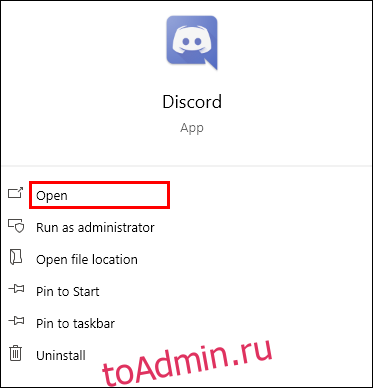


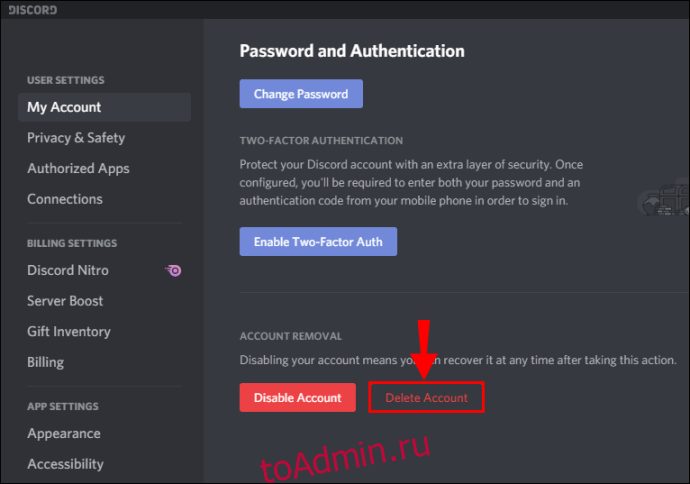
Замена номера телефона
Discord не требует, чтобы вы подключали свой личный номер к учетной записи как таковой. Вы также можете привязать свой рабочий телефон или случайный номер, который вы почти не используете, если он активен.
При этом, если вы хотите заменить текущие цифры в своей учетной записи, это не проблема. Просто выполните следующие простые шаги:
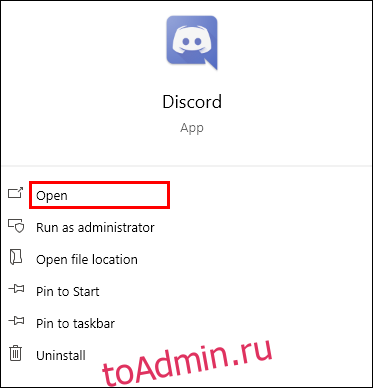




Это не только очень простой метод, но он может пригодиться, когда вы меняете поставщика услуг.
Как передать право собственности на учетную запись Discord?
Если вы решили окончательно деактивировать свою учетную запись, вам нужно выяснить, что делать с вашими серверами. Было бы жалко закрывать процветающий форум, не говоря уже о роспуске сплоченного сообщества. К счастью, ваше наследие Discord может жить даже после того, как вы удалите свою учетную запись. Все, что вам нужно сделать, это передать права собственности новому администратору.
Платформа позволяет вам передавать ключи пользователю по вашему выбору, если они являются частью сервера. Это может быть друг или активный член сообщества. Выбирайте тщательно, потому что с этого момента этот человек будет иметь полный контроль над форумом. Если они слишком небрежно относятся к своим административным обязанностям, они могут свести на нет всю вашу тяжелую работу.
После того, как вы выбрали надежного преемника, вот что вам следует сделать:
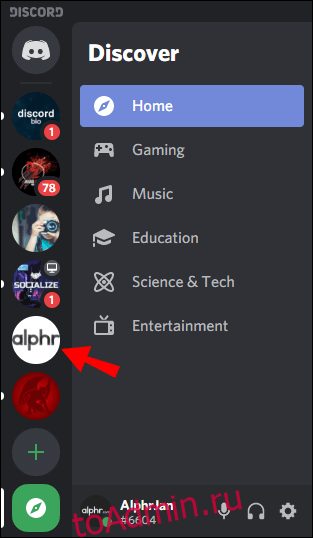

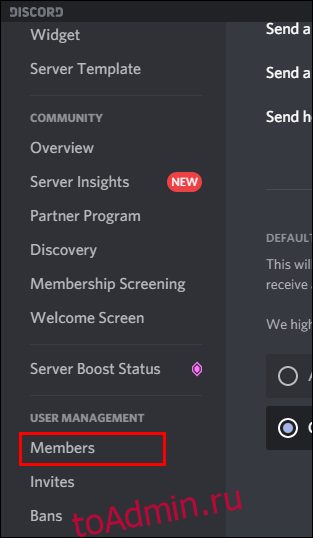
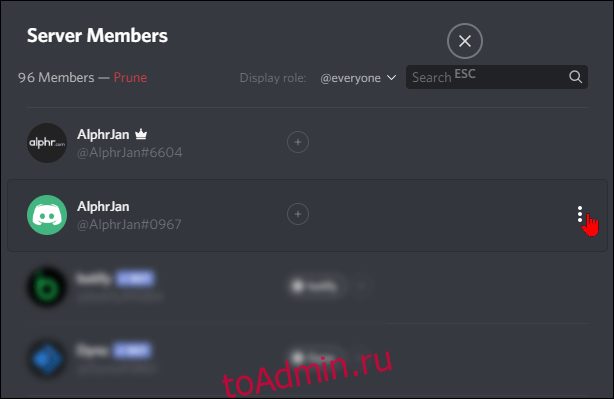

Как удалить сервер в Discord?
Конечно, не все серверы достойны поддержки. Если вы создали заброшенный групповой чат, нет смысла передавать право собственности. Вместо этого вы можете просто удалить сервер, прежде чем деактивировать свою учетную запись. Вот как это сделать:
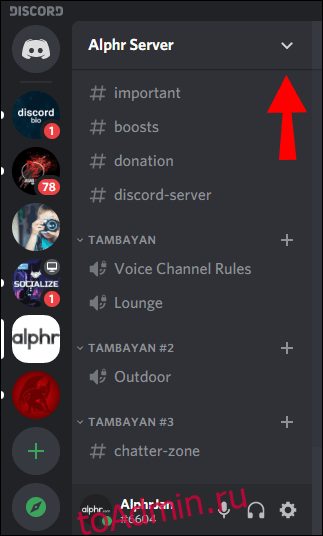
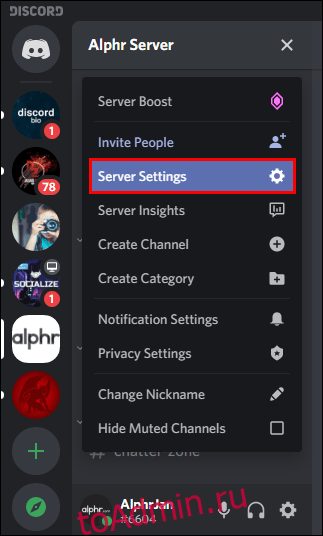

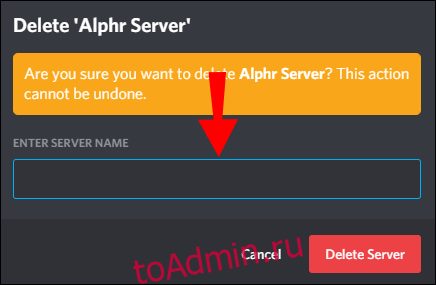

Имейте в виду, что после того, как вы удалили сервер, пути назад уже не будет. Он навсегда исчезнет в теневых мирах без шанса на воскрешение.
Дополнительные часто задаваемые вопросы
Могу ли я обойти проверку телефона Discord?
Как мы уже говорили, вам не нужно привязывать свой реальный номер к учетной записи Discord. Есть способ обойти систему проверки телефона платформы с помощью таких приложений, как Не плати.
Проще говоря, DoNotPAy создает так называемые «резервные телефоны» или временные телефонные номера, которые вы можете связать с широким спектром серверов. Приложение позволяет вам создать учетную запись на любой платформе, не раскрывая свою фактическую контактную информацию. Это очень полезная функция, особенно если вы опасаетесь хакеров и злоупотреблений личными данными.
Чтобы получить доступ к продукту, все, что вам нужно сделать, это настроить учетную запись DoNotPay. С этого момента вы можете использовать уникальный телефон для записи, чтобы обойти любые требования проверки, включая Discord. Просто выполните следующие простые шаги:
1. Войдите в свою учетную запись в выбранном вами браузере.
2. Прокрутите до раздела Burner Phone и введите Discord в диалоговом окне.
3. Выберите «Создать временный телефон» из списка вариантов.
4. После того, как вы запросите код подтверждения от Discord, нажмите, чтобы просмотреть текстовое сообщение.
Имейте в виду, что срок действия номера истекает через десять минут. Вы должны быть быстрыми с отправкой кода подтверждения, если хотите, чтобы этот метод работал.
Кроме того, иногда Discord будет отправлять вам сообщение о том, что ваш номер телефона недействителен. Это происходит по следующим причинам:
· Вы выбрали неверный код страны для своего номера телефона.
· Номер признан фейковым и впоследствии заблокирован.
· Вы используете стационарный телефон или номера VOIP (работает только с мобильными телефонами).
· Другой аккаунт Discord имеет тот же номер телефона.
Зачем мне нужен номер телефона для моей учетной записи Discord?
С помощью Discord вы можете создать целое онлайн-сообщество и взаимодействовать со своими друзьями, членами семьи или другими игроками на нескольких серверах. Однако, как только канал станет общедоступным, есть риск, что он привлечет спамеров, которые могут испортить удовольствие, заполнив его бессмысленным контентом.
Вот почему Discord реализует различные меры безопасности, включая двухфакторную аутентификацию (2FA) и проверку телефона. Хотя это может показаться утомительным, это эффективный способ обеспечить безопасность ваших данных. Кроме того, это помогает устранить ботов, поскольку их присутствие на сервере может привести к большему количеству текстовых мошенничеств и других хакерских атак.
Discord к вашим услугам
Хотя учетная запись Discord не может существовать без прикрепленного к ней номера телефона, вам не нужно рисковать своей контактной информацией. Если вы опасаетесь, что вашими личными данными будут злоупотреблять, вы можете либо удалить свою учетную запись, либо заменить ссылку на поддельный номер телефона.
Однако имейте в виду, что система проверки служит очень конкретной цели. Это эффективная мера безопасности, призванная защитить вас от мошенников и спам-сообщений. Прежде чем браться за одноразовый телефон, убедитесь, что вы осознаете риски. Discord с более чем 300 миллионами активных пользователей является одной из крупнейших платформ в мире. Без надежной линии защиты ваша учетная запись может стать более уязвимой для хакеров, поэтому действуйте осторожно.
Что вы думаете о проверке телефона в Discord? Вы не хотите связывать свою контактную информацию с такими платформами? Прокомментируйте ниже, если вы знаете способ отключить свой номер телефона от Discord, не заменяя его.
Добавление вашего номера телефона в Discord важно, потому что вы сможете общаться в чате на любом сервере.
Некоторые серверы Discord имеют высший уровень проверки.
Это означает, что вам необходимо подтвердить свой номер телефона, чтобы общаться в чате.
Однако, если вы связали старый номер телефона, вам необходимо его удалить.
Точно так же, если вы больше не используете свою учетную запись Discord, вы можете удалить ее.
Удалив свой номер телефона из одной учетной записи Discord, вы сможете использовать его для другой.
Тем не менее, в Discord есть функция, которая автоматически удаляет ваш номер телефона из учетной записи, с которой он связан, если вы добавите его в другую учетную запись.
В этом руководстве вы узнаете, как удалить свой номер телефона из Discord Mobile (iOS / Android) или настольной версии Discord.
Как удалить свой номер телефона из Discord
Чтобы удалить свой номер телефона из Discord, вам нужно зайти в настройки своей учетной записи и нажать «Телефон».
Затем нажмите «Удалить номер телефона» и подтвердите свой пароль.
После того, как вы подтвердите свой пароль, ваш номер телефона будет удален из Discord.
Подтверждение пароля это мера безопасности чтобы доказать, что вы являетесь владельцем учетной записи Discord.
Следовательно, вам нужно знать свой пароль, чтобы удалить свой номер телефона.
Имейте в виду, что после того, как вы удалите свой номер телефона из Discord, вы не сможете общаться в чате на серверах с наивысшим уровнем проверки.
Это потому, что самый высокий уровень проверки требует, чтобы вы подтвержденный номер телефона болтать.
Вот как удалить свой номер телефона из Discord:
1. Зайдите в настройки своей учетной записи на Discord Mobile.
В первую очередь, откройте мобильное приложение Discord и войдите в свою учетную запись, если вы еще этого не сделали.
Вы также можете использовать для этого настольную версию Discord.
Однако для целей этого руководства мы будем использовать мобильное приложение Discord.
Когда вы войдете в Discord Mobile, нажмите на изображение своего профиля на нижней панели навигации.
Это откроет меню навигации, содержащее несколько опций.
Доступны следующие варианты: «Установить статус», «Учетная запись», «Профиль пользователя» и другие.
Нажмите на «Аккаунт» чтобы перейти к настройкам вашей учетной записи.
Если вы используете настольную версию Discord, вам нужно вместо этого щелкнуть значок шестеренки рядом с изображением вашего профиля.
2. Нажмите «Телефон».
После того, как вы нажмете «Учетная запись», вы попадете в настройки своей учетной записи.
В настройках вашей учетной записи вы увидите информацию о своей учетной записи.
Это включает ваше имя пользователя, адрес электронной почты, телефон и пароль.
Вы можете изменить каждую из этих сведений.
Поскольку вы хотите удалить свой номер телефона из Discord, нажмите «Телефон».
Если вы используете настольную версию Discord, вам нужно вместо этого нажать «Изменить» рядом со своим номером телефона.
3. Нажмите «Удалить номер телефона».
После того, как вы нажмете «Телефон», вы попадете на страницу «Обновите свой номер телефона».
На этой странице вы увидите поле «Новый номер телефона», где вы можете ввести новый номер телефона.
Вы также увидите свой текущий номер телефона, связанный с вашей учетной записью Discord, под заголовком «Обновите номер телефона».
Кроме того, под кнопкой «Далее» вы увидите ссылку «Удалить номер телефона» красного цвета.
Чтобы удалить свой номер телефона в Discord, нажмите «Удалить номер телефона» под кнопкой «Далее».
4. Подтвердите свой пароль.
После того, как вы нажмете на ссылку «Удалить номер телефона», вы попадете на страницу «Подтвердите свой пароль».
Прежде чем вы сможете удалить свой номер телефона на Discord, вам необходимо подтвердить свой пароль.
Это мера безопасности, чтобы доказать, что вы являетесь владельцем своей учетной записи.
Чтобы подтвердить свой пароль, введите свой пароль Discord в поле «Пароль».
Если вы забыли свой пароль, вам необходимо сбросить его, выйдя из своей учетной записи.
На странице входа в Discord будет ссылка «Забыли пароль», которую вы можете использовать для сброса пароля.
После того, как вы ввели свой пароль Discord, нажмите “Готово” чтобы проверить это!
Теперь, когда вы подтвердили свой пароль, ваш номер телефона будет удален из Discord!
Чтобы подтвердить это, вам нужно зайти в настройки своей учетной записи.
Под заголовком «Информация об учетной записи» вы увидите, что поле «Телефон» пусто.
Если вы хотите добавить новый номер телефона, вы можете сделать это, снова нажав на поле «Телефон».
Затем введите свой новый номер телефона и следуйте инструкциям на экране, чтобы добавить его.
Имейте в виду, что если вы добавляете номер телефона, связанный с другой учетной записью Discord, этот номер телефона будет автоматически удален из нее.
Заключение
В Discord есть 5 различных уровней проверки сервера.
Если вы пытаетесь присоединиться к серверу с высочайшим уровнем проверки, вам необходимо подтвердить свой номер телефона.
Следовательно, прежде чем удалять свой номер телефона из Discord, вы должны помнить об этом.
После того, как вы удалили свой номер телефона, вы можете добавить новый.
Кроме того, вы можете повторно добавить свой старый номер телефона.
Однако вы можете получить ошибку «Скорость ограничена», если сделаете это слишком быстро.
Поэтому настоятельно рекомендуется подожди 15 минут перед добавлением нового или существующего номера телефона.
Также читайте в нашем блоге:
Дмитрий Бас
Я думаю, что все будет хорошо! Новые гаджеты стабильно выходят в продажу мы снимаем обзоры и тестируем их. Вы получаете полезные данные и понимаете, стоит ли покупать такое, или нет.
Как отвязать номер от дискорда?
Перейдите в настройки своего аккаунта Выберете пункт«Контакты и адреса» или что-то схоже Нажмите «Добавить/Указать/Изменить номер телефона» Введите свой номер телефона и нажмите «Добавить».
Как удалить старый аккаунт в Дискорде?
Нажмите на кнопку «Изменить» и выберите из появившегося меню пункт «Удалить учетную запись в Дискорде».
…
Деактивация аккаунта
- Откройте мессенджера;
- Нажмите на иконку шестеренки на нижней панели (рядом с именем пользователя);
- Перейдите к разделу «Моя учетная запись»;
Как подтвердить телефон в Дискорде?
Откройте вкладку «Моя учетная запись», нажмите «Разрешить двуфакторную аутентификаци». Вам предложат скачать приложение Google Authenticator, либо Authy на ваш телефон. Установите одну их них и зарегистрируйтесь если попросят.
Сколько длится блокировка в Твиттере?
После определенного количества неудачных попыток входа в Твиттер вы будете временно заблокированы. Если ваша учетная запись заблокирована, вы не можете войти даже с правильным паролем. Блокировка продолжается около часа и отключается сама собой.
Что делать если твиттер требует номер телефона?
доступ к функциям безопасности, таким как проверка при входе, которые помогают обеспечить безопасность вашей учетной записи; возможность поиска друзей из записной книжки телефона, которые уже есть в Твиттере; возможность для друзей также найти вас (если ваш номер телефона сохранен у них в записной книжке телефона).
Как сделать меняющийся пользовательский статус в Дискорде?
Нажмите по своей аватарке для открытия меню действий со статусами. Выберите последний вариант — «Задать пользовательский статус». Впишите любую надпись и сохраните изменения.
Как изменить хэштег в Дискорде?
Чтобы изменить тэг Discord, все, что вам нужно сделать, это следовать этим инструкциям: Откройте настройки пользователя, нажав на значок шестеренки рядом с вашим именем пользователя. На странице «Моя учетная запись» щелкните свой тег и замените его на нужный номер. Допустимые числа варьируются от # 0001 до # 9999.
Как поменять возраст в Дискорде?
В некоторых государствах этот показатель выше и достигает 16 лет.
…
На ПК
- Войдите на сайт discord.com.
- Жмите на кнопку Поддержка.
- Найдите внизу раздел Доверие и безопасность. …
- Справа вверху кликните на вопрос, почему Дискорд спрашивает мой возраст. …
- Подготовьте документы, которые позволят поменять возраст.
Сколько удаляется аккаунт в Дискорде?
Discord не удаляет данные учетной записи навсегда в течение 30 дней. Если кто-то удалил свою учетную запись, а затем решил ее повторно активировать, задача возможна. Независимо от причины удаления вы можете восстановить учетную запись, если она находится в 30-дневном окне удаления.
Как удалить учетную запись в Дискорде?
Как удалить учетную запись в Дискорде
- Зайти в настройки приложения. Для этого необходимо нажать на иконку шестеренки.
- Далее потребуется зайти в раздел «Моя учётная запись».
- Кликните на «Изменить».
- А теперь нажмите на «Удалить уч. запись».
- Подтвердите действие.
Что будет если удалить учетную запись дискорд?
Когда Вы отключите учетную запись, Вы больше не будете получать никаких @уведомлений из Discord. Тем не менее, Вы все равно можете получить запросы на добавление друзья, и все эти запросы, полученные во время пребывания учетной записи в отключенном состоянии, будут ждать момента, когда Вы снова активируете ее.
Что делать если дискорд пишет тут что то происходит?
Если у вас получается войти, но система выдает предупреждение перед каждым входом, сделайте следующее:
Как удалить аккаунт Discord
Как удалить аккаунт в Дискорде? Этот вопрос чаще всего интересует тех, кто по какой-то причине хочет прекратить пользование мессенджером. На самом деле, все просто. Но мы подробно расскажем о процессе удаления.
Подробности
Напомним, что Discord – это весьма продвинутый продукт для любителей многопользовательских игр. Программа позволяет общаться при помощи текстового чата, голосовых сообщений или даже видеозвонков.
Кроме того, это весьма неплохой инструмент для стримеров. Он позволяет записывать игровой процесс и сразу же транслировать его на популярные сервисы. Но самое главное – конфиденциальность. Она здесь действительно на высоком уровне.
Однако иногда пользователи предпочитают прекратить общение в данном приложении. И тогда им нужно знать все о том, как удалить учетную запись в Дискорде. Сейчас мы расскажем о данном процессе в подробностях.
Инструкция
Стоит отметить, что процедура необратима. Если вы собрались деактивировать и уничтожить свою учетную запись, то имейте в виду, что восстановить ее ни в коем случае не получится. Даже администрация проекта не сможет ничем помочь.
Так что стоит хорошо подумать перед удалением. Если же вы твердо намерены избавиться от Discord, то вам придется посетить настройки программы. Вот подробная инструкция с необходимым алгоритмом действий:
- Сначала запускаем мессенджер при помощи соответствующего значка на рабочем столе.
- В самом низу главного окна ищем имя пользователя и нажимаем на кнопку с изображением шестеренки, которая расположена рядом с никнеймом.
Вот и все. Остается только закрыть программу и удалить ее с компьютера. Теперь вы полностью удалили аккаунт и не сможете вернуться к использованию Discord до тех пор, пока не создадите новый. Если, конечно, захотите.
Заключение
Пришло время подвести итоги, обобщить всю полученную информацию и сделать соответствующие выводы. В этой статье мы поговорили о том, как в Дискорде удалить аккаунт окончательно и бесповоротно.
Делается это довольно легко. При помощи настроек самого мессенджера. Однако перед этим стоит хорошо подумать, так как восстановить учетную запись не получится. Но если вы все-таки решились, то в материале есть соответствующая инструкция.